はじめに
このサイトではWeb上で3Dデータからイラストを作成することができます。
JavaScriptを使用してイラストを作成しますのでJavaScriptをOnにしてください。
WebGLを使用していますので対応おブラウザを使用してください。(Windows Chrome、Windows FireFox、Android Chormeで動作を確認しています。)
手動で作成しなくてもすでに作成済みのイラストも使用できます。作成済みの画像は画像作成のライブラリの更新や当サイトでの編集により手動で作成できない場合があります。
ページ構成
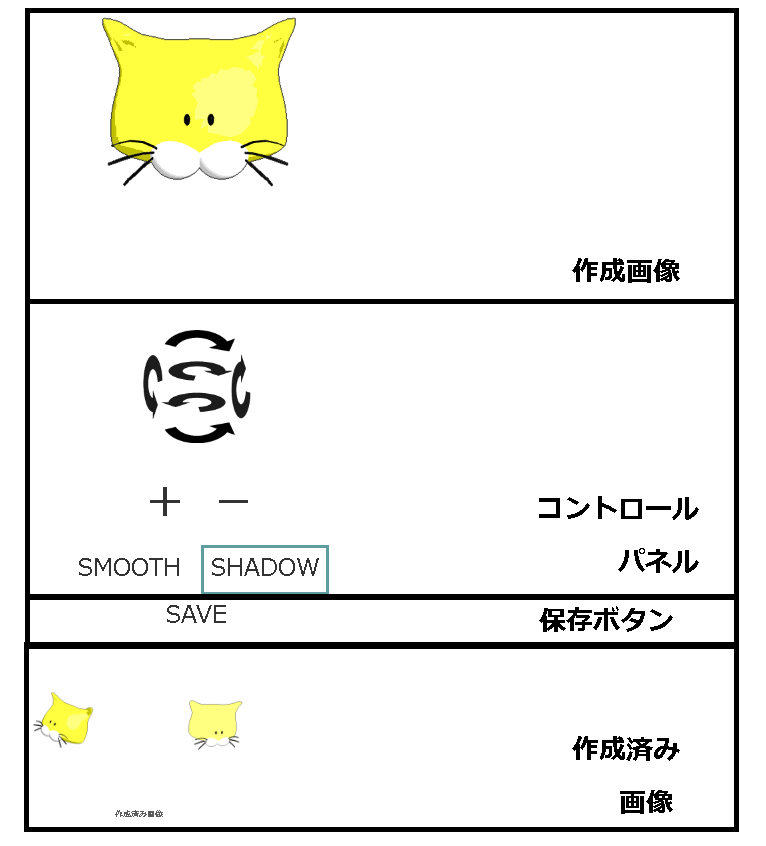
- 作成画像
- コントロールパネル
- 作成画像の設定するためのGUIです。
- 保存ボタン
- 作成画像を保存します。
- 作成済み画像
- 作成済みの画像です。そのままダウンロードして使用していただけます。
画像作成方法
*画像を作成するにはJavaScriptをOnにしてください。*
以下のGUIをクリックすること画像を回転することができます。
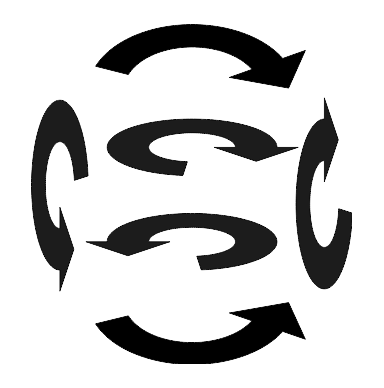
[+][-]をクリックすること画像を拡大/縮小することができます。
[SMOOTH]をクリックすると画像がなめらかフィルタのOn/Offを切り替えます。動作は遅くなります(β版)
[SHADOW]をクリックすると影のOn/Offを切り替えます。
[SMOOTH]/[SHADOW]はOn状態だと青枠が付きます。
[EDGE]をクリックすると境界線を描画します。回転など表示状態を変えた際は境界線はリセットされます。境界線を変更後に表示する場合は再度[EDGE]をクリックしてください。(β版)
上記の操作を行うことで作成画像が更新されます。
画像保存方法
Saveボタンをクリックするか、作成画像上で右クリックから”名前を付けて画像を保存”をクリックすることで作成画像を保存することができます。
保存画像が600×600の透過PNGです。(表示する画像ビューアによって背景が黒に見えることがあります)
作成済み画像はクリックすることで拡大後、右クリックから”名前を付けて画像を保存”をクリックすることで作成画像を保存することができます。
